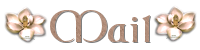|
Originale lo trovate
↓
![]()
Questo tutorial e' stato creato da Edith e non è permesso copiarlo
su altri siti .
La traduzione per Photoshop è stata realizzata da GraphicsBeatrice,
è severamente vietato copiarla.
Il copyright del materiale usati appartiene ai rispettivi autori,
si prega di inserire i copy se presenti.
![]()
Per il materiale utilizzato,
ringrazio:
Mou
Yoka
Lb Tubes
Maschera Vix
![]()
»IN EVIDENZA«
Questo tutorial è stato realizzato con
PHOTOSHOP CS 5,
ma con alcuni accorgimenti
è possibile usare versioni precedenti.
![]()
MATERIALI
![]()
FILTRI USATI:
Filter Factory D
Caroline Sensibility->CS Dots
Graphics Plus->Blend Emboss-Cross shadow
>> QUI <<
![]()
ESECUZIONE
1
Aprite il file Alpha_Love2
2
Dalla palette dei colori,
impostate il colore di primo piano # 253855,
colore di sfondo # 8191ab,
con lo strumento secchiello,
riempite la tela con il colore di sfondo.
3
Aprite il tube 210- man-LB Tubes,
immagine->dimendione immagine,
cambiate l'altezza a 500 px,
mantieni proporzioni settato,
selezione->tutto,
modifica->copia->modifica->incolla sul nostro lavoro,
posizionatelo a destra appoggiandolo al lato destro dwlla tag,
livello->stile livello->ombra esterna:

4
Con il tasto destro del mause,
cliccatesulla scritta della miniatura Livello 1,
nella palette dei livelli,
dalla finestra che si apre,
cliccate su->converti in oggetto avanzato ,
ricliccate sulla scritta della miniatura,
stavolta scegliete rasteizza livello.
5
Trascinate con il mause,
questo livello,
in basso a destra,
sopra l'icona crea un nuovo livello,
in questo modo otterremo il livello duplicato.
6
Posizionatevi su Livello 1 e selezionatelo,
livello->unisci sotto.
7
Restate su questo livello,
filtro->Filter Factory D->Shoutin,
settaggi:

livello->stile livello->ombra esterna:

converti e rasteizza come descritto al passo 4,
di nuovo su livello->stile livello->ombra esterna,
con questi settaggi:

abbassate l'opacita di questo livello a 46.
8
Posizionatevi sul livello in cima,
aprite 20-20 jpg,
selezione->tutto,
modifica->copia->modifica->incolla sul lavoro,
nella palette a fianco a livelli,
selezionate ccanali,
ritornare su livelli,
selezione->inversa,
portarsi sul livello sottostante,
premere canc dalla tastiera,
deselezionare,
trascinate la mask nel cestino,
filtro->contrasta->contrasta,
Livello->ordina->porta dietro.
9
Livello->nuovo livello,
con il secchiello,
riempite con il colore scuro,
livello->ordina->porta dietro.
10
Selezione->carica selezione:
Selection-Rettangle-Love2,
modifica->copia,
modifica->incolla speciale->incolla nella sytessa posizione.
livelli->ordina->porta in 1 piano.
11
Attivate e posizionatevi su livello 1,
selezione->riseleziona,
modifica->taglia,
selezione->riseleziona,
restate sul livello 1
riempire la selezione con il bianco .
12
Mantenete la selezione,
posizionatevi in cima a tutti i livelli,
portatevi sulla mask 20-20,
immagine->dimensione immagine,

selezione->tutto,
modifica->copia->modifica->incolla sul lavoro,
a fianco a livelli,
settate canali ,
in basso a sinistra trovate un cerchietto,
cliccatelo,
vedrete che si crerà una selezione,
tornate su livelli,
selezione->inversa,
portarsi sul livello sottostante e premere canc dalla tastiera,
deselezionate e trascinate la mask nel cestino.
13
Restate sul livello in cima,
aprite Vix Mask Valentine,
selezione->tutto,
modifica->copia->modifica->incolla sul lavoro,
selezionate canali,
settate il cerchietto in basso a sinistra,
riportarsi su livelli,
selezione->inversa,
posizionarsi sul livello sottostante e premere canc dalla tastiera,
deselezionate,
con il mause,spostate la mask nel cestino.
14
Selezionate il livello 1
(sfondo)
filtro->Deformation->Alias Blur:
63
28 e ok..
15
Posizionatevi e settate Livello 1 copia,
aumentate l'opacita fino a 70,
immagine->regolazioni->luminosita e contrasto:

16
Portatevi sul livello 2,
modifica->trasforma->scala:
![]()
filtro->contrasta->contrasta.
17
Togliete la visibilita del livello 1,
chiudendo l'occhietto,
portarsi in cima a tutti i livelli,
livelli->unisci visibili.
18
Immagine->dimensione quadro:

riattivate il livello chiuso,
restate sul livello 1,
con il secchiello,
riempite la tela trasparente creatasi con il colore scuro di 1 piano,
filtro->Caroline Sensibility->CS Dots,
settaggi di default ,
filtro->Graphics plus->Emboss,
settaggi di default.
19
Aprite Mou-Disco,
selezionate Merged,
selezione->tutto,
modifica->copia->modifica->incolla sul lavoro,
filtro->altro->sposta:

livello->ordina->porta in 1 piano,
filtro->contrasta->contrasta,
livello->stile livello->ombra esterna:

Graphics Plus->Cross shadow,

20
Riportatevi sul tube originale Mou-Disco,
selezionate raster 2,
selezione->tutto,
copia e incolla sul lavoro,
modifica->trsforma->rifletti in orrizzontale,
filtro->altro->sposta:

filtro->contrasta->contrasta,
filtro->Graphics plus->Cross shadow,
settaggi precedenti ,
livello->stile livello->ombra Esterna,
ultimo settaggio usato.
21
Posizionarsi sul livello 2,
aprire Decocenture,
selezionatelo,
copiatelo e incollatelo,
posizionatelo come da originale.
22
Aprite Deco,
selezionatelo,copiatelo e incollatelo.
Posizionare in alto a sinistra.
23
Posizionatevi sul livello 1
(sfondo)
modifica->traccia:
px 15
colore bianco
interno e ok.
24
Livelli->unisci visibili,
modifica->traccia:
1 px
colore nero
interno e ok.
25
Immagine->dimensione quadro:

riempite la parte trasparente con il bianco,
26
Modifica->traccia:
1 px
colore nero
centro e ok.
27
Immagine->dimensione immagine:
larghezza in px 950
altezza in px 503.
Firmate e salvate in jpg.
![]()
Tradotto il 27 Marzo 2014
![]()
Ringrazio Edith per avermi dato il permesso di tradurlo
in italiano per PHOTOSHOP.
![]()
Se incontrate difficoltà,
scrivetemi
![]()
Mia Interpretazione

>> TUTORIAL <<
Design©Layout GraphicsBeatrice